Как настроить анкету для постсервисного обзвона
Анкеты для опроса клиентов создаются в справочнике "Типовые анкеты" (в меню интерфейса: Администрирование → Компания → CRM → Типовые анкеты / в стандартном меню: Справочники → Взаимоотношения с клиентами → Типовые анкеты):
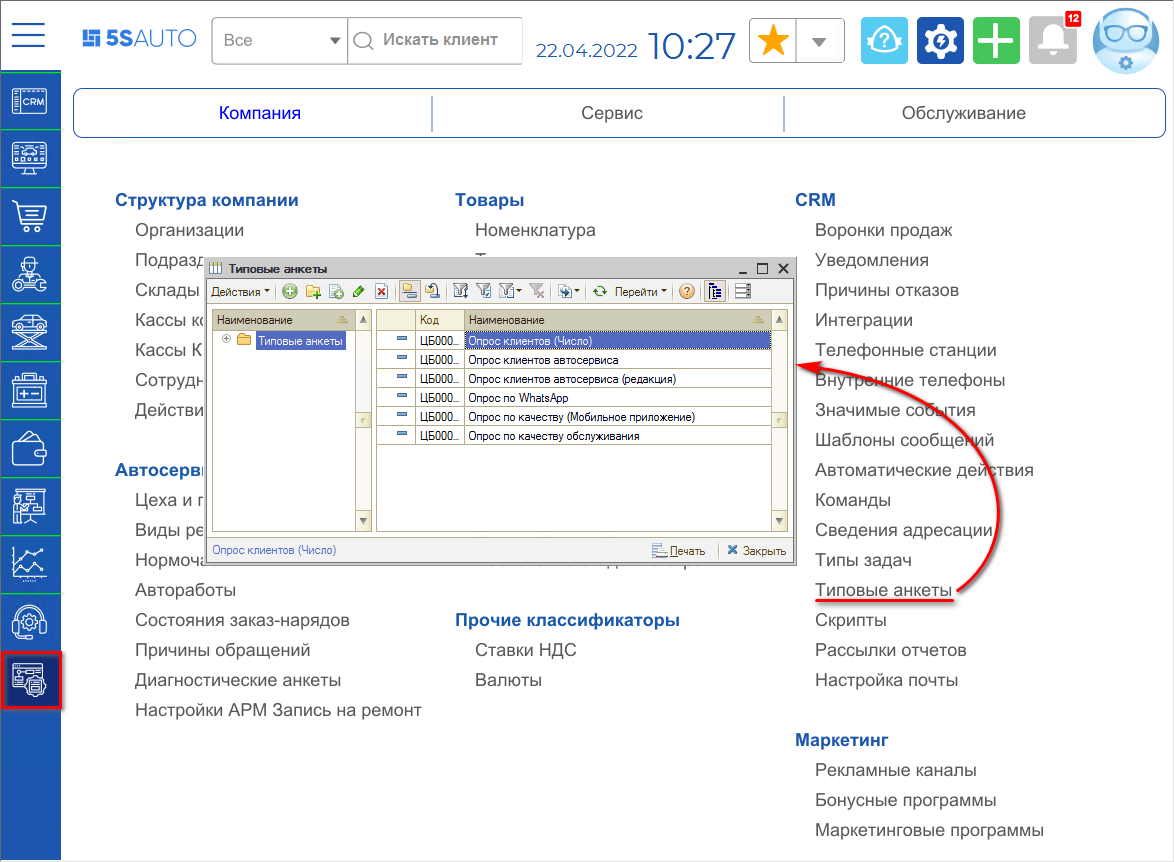
Анкета состоит из параметров самой анкеты, вопросов и вариантов ответов на них, которые создаются в справочнике "Вопросы для анкетирования". Вопросы могут быть разбиты по разделам, а могут просто идти общим списком.
Пример создания анкеты
Рассмотрим пример создания анкеты, состоящий из двух разделов.
Сначала нужно заполнить параметры самой анкеты:
- Наименование - обязательно для заполнения.
- Заголовок - при заполнении используется в печатной форме анкеты.
- Вступление - при заполнении используется в печатной форме анкеты.
и записать изменения:
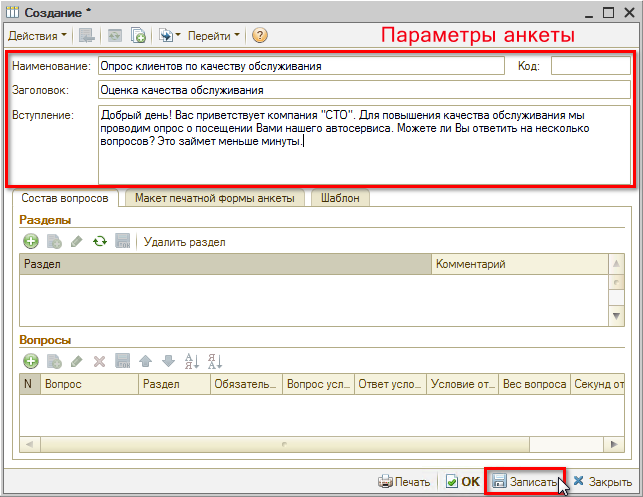
Далее создадим раздел "Качество обслуживания" и добавим вопросы для раздела:
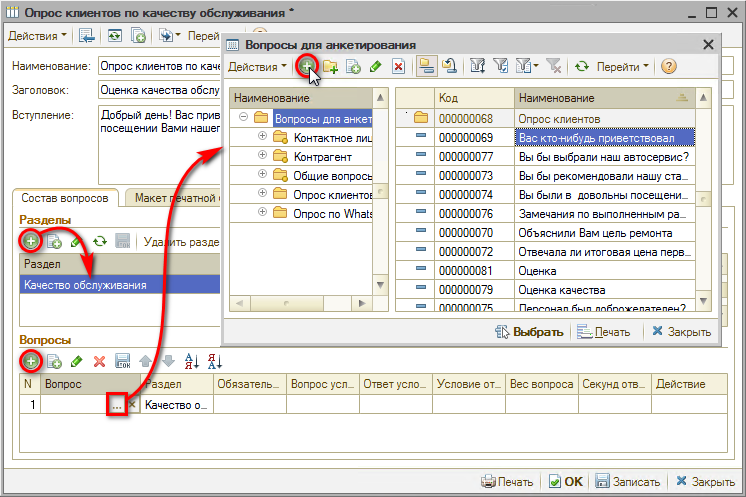
На форме создания вопроса требуется заполнить наименование, выбрать вид ответа на вопрос – например, "да/нет" (см. ниже раздел "Виды ответов") – и нажать кнопку "ОК":
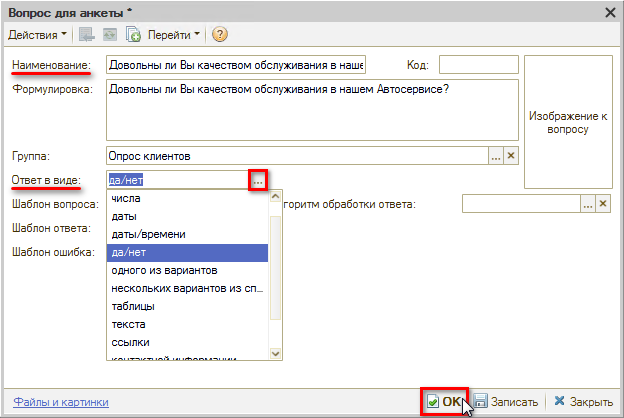
Параметр вопроса "Формулировка" по умолчанию копируется из Наименования. При необходимости можно более расширенно сформулировать вопрос. Формулировка вопроса отображается в режиме "Быстрое заполнение" опроса и печатной форме.
Далее нужно выбрать созданный вопрос для анкеты:
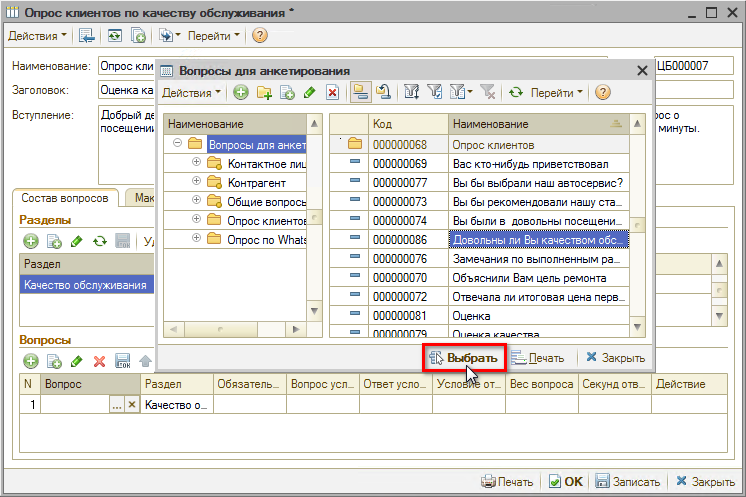
и установить для него обязательность заполнения:
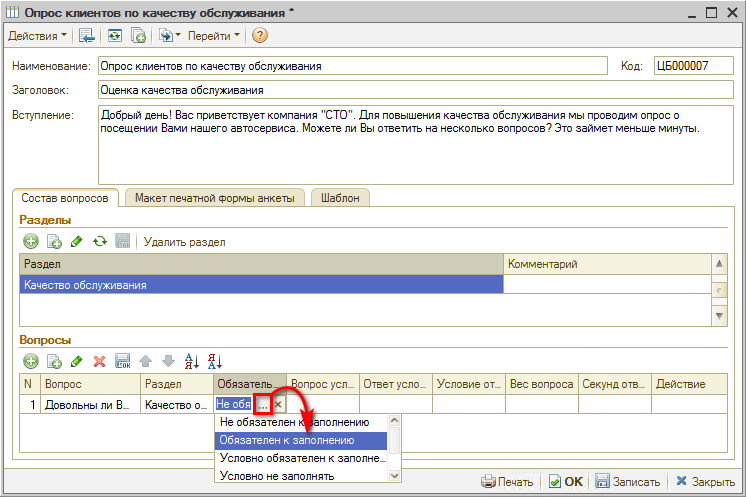
Вторым вопросом раздела создадим вопрос с видом ответа "несколько вариантов из списка" и заполним возможные варианты ответов:
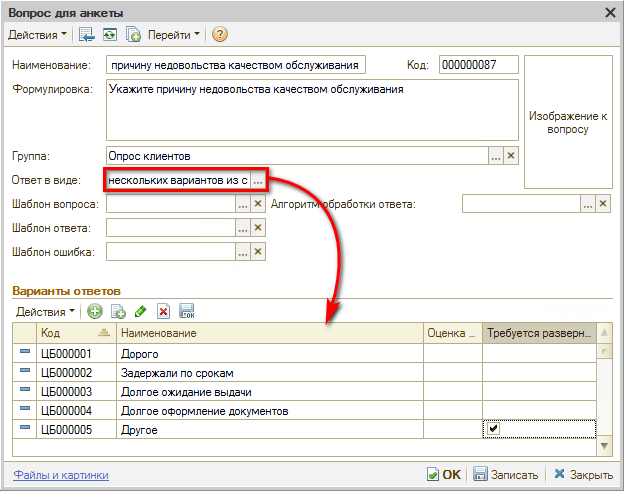
При установке галочки "Требуется развернутый ответ" появится текстовое поле для ввода пояснения.
Поскольку причину недовольства нужно указать, только если клиент на первый вопрос ответит "нет", то в качестве обязательности выберем следующую настройку:
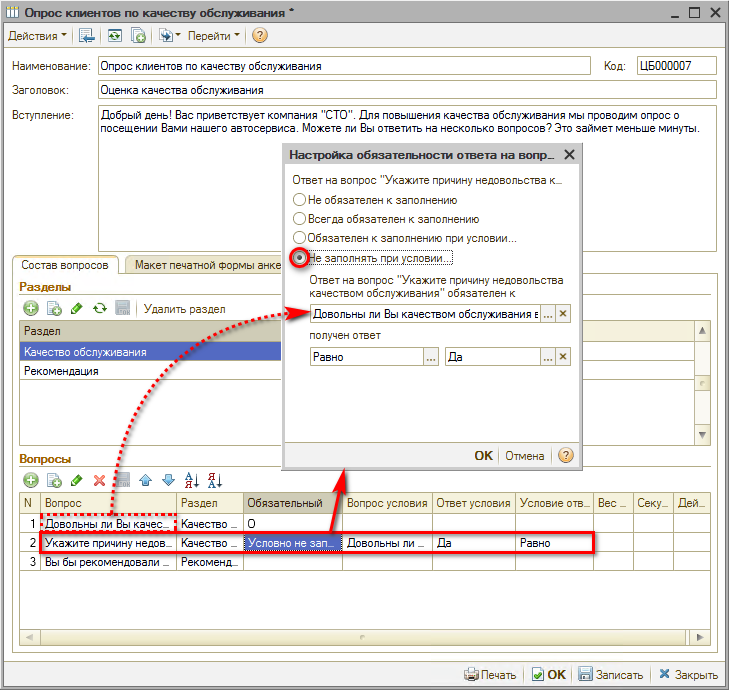
Все возможные параметры обязательности заполнения см. ниже, в разделе "Параметры обязательности для вопроса".
Далее создадим второй раздел – "Рекомендации". В раздел добавим необязательный для заполнения вопрос с видом ответа "одного из вариантов":
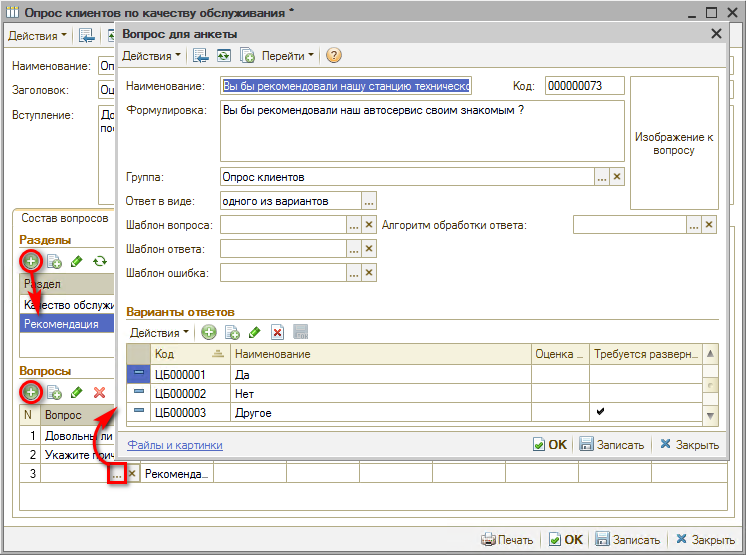
Изменения необходимо сохранить, нажав кнопку "Ок".
Виды ответов
| № п/п | Вид ответа | Описание |
| 1 | Строка | Ввод ответа строкой. Можно ограничить количеством символов |
| 2 | Число | Ввод ответа только в виде числа. Можно ограничить количеством символов |
| 3 | Дата | Ввод ответа только в виде даты |
| 4 | Дата/время | Ввод ответа только в виде даты/времени |
| 5 | Да/нет | Выбор из вариантов ответа "да" или "нет" |
| 6 | Один из вариантов | Выбор одного варианта из предложенного списка с помощью переключателя. Заполняется список вариантов |
| 7 | Несколько вариантов из списка | Выбор нескольких вариантов из предложенного списка с помощью флажков. Заполняется список вариантов |
| 8 | Таблица | Ввод ответа в виде таблицы. Заполняется список колонок таблицы и указывается количество строк таблицы |
| 9 | Текст | Ввод ответа в виде текста |
| 10 | Ссылка | Расширяет возможности ввода ответа. Можно указать собственный тип данных для ввода ответа: число, строка, дата, булево (да/нет), значения из предопределенных справочников: Автомобили, Варианты ответов опросов, Должности, Модели автомобилей и т.д. |
| 11 | Контактная информация | Ввод ответа в виде контактной информации: телефон, адрес, e-mail и т.п. Способ ввода ответа зависит от выбранного вида и типа контактной информации |
Параметры обязательности для вопроса
На вопрос можно настроить обязательность его заполнения. Обязательность заполнения проверяется в ходе режима "Быстрого заполнения" анкеты.
Варианты обязательности:
| № п/п | Параметр обязательности | Описание |
| 1 | Не обязателен к заполнению | Устанавливается по умолчанию. Ответ на вопрос заполнять не обязательно. |
| 2 | Обязателен к заполнению | Нельзя перейти к следующему вопросу или завершить опрос, пока не заполнен ответ на вопрос. |
| 3 | Условно обязателен к заполнению | Задается условие при котором обязательно нужно ответить на вопрос. В качестве условия выступает ответ на предыдущий вопрос, в зависимости от которого проверяется или не проверяется обязательность заполнения. |
| 4 | Условно не заполнять | Задается условие при котором не отображается вопрос для заполнения в режиме "Быстрое заполнение". В качестве условия выступает ответ на предыдущий вопрос, в зависимости от которого отображается или не отображается данный вопрос. |
Правка макета печатной формы
По типовой анкете предусмотрена возможность подкорректировать макет печатной формы. Для этого требуется:
- Перейти на вкладку "Макет печатной формы" формы редактирования анкеты и нажать кнопку "Заполнить":
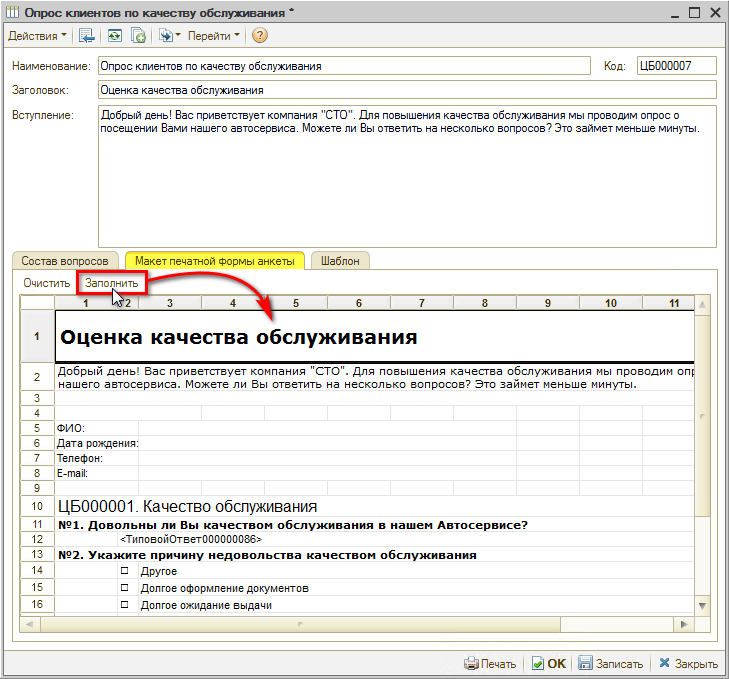
- Подкорректировать макет (например, убрать код раздела) и записать изменения:
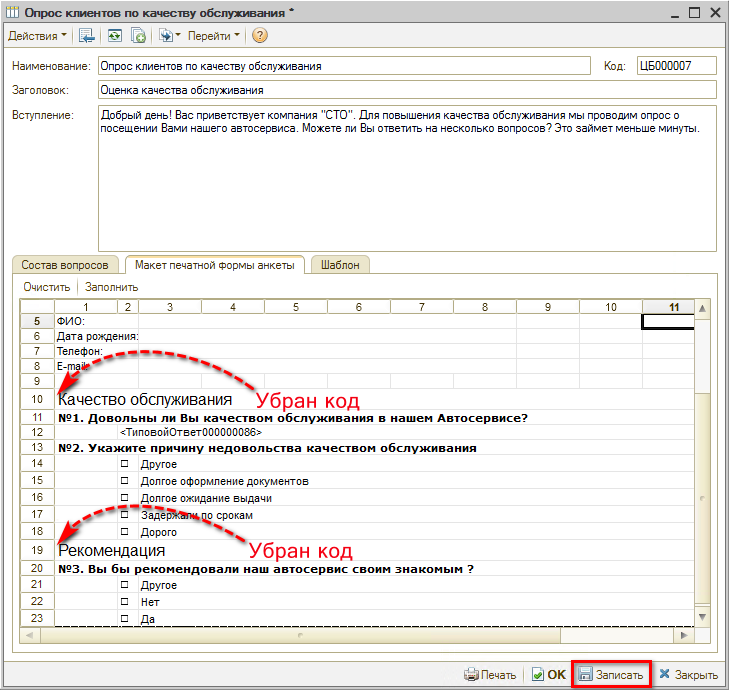
Если необходимо вернуться к печатной форме, формируемой программой, нужно нажать кнопку "Очистить":
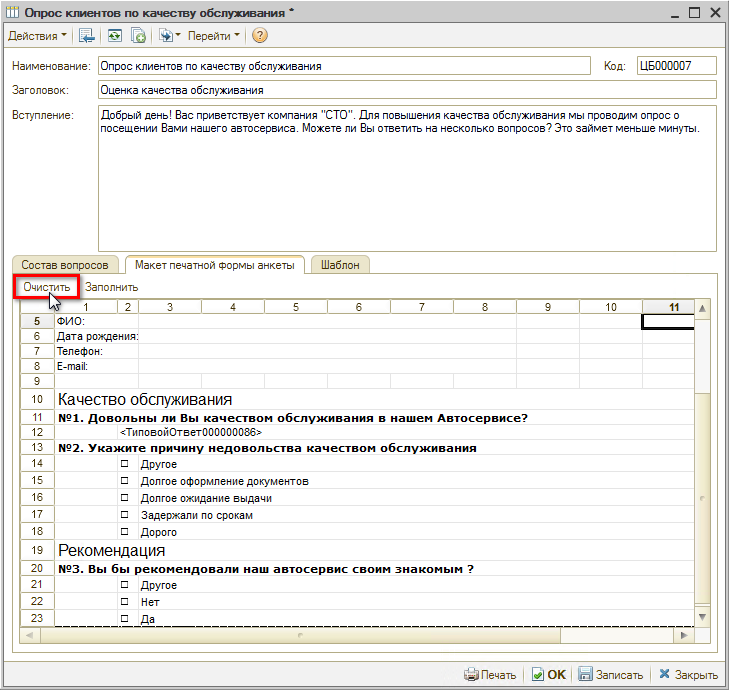
Затем снова заполнить макет и записать изменения.
-
Необязательно:
-
Уточните, пожалуйста, почему:
